NESABAMEDIA.COM – Internet Explorer pada komputer atau laptop anda sering terbuka sendiri? Anda merasa terganggu dengan hal tersebut? Tidak perlu khawatir karena kami akan memberikan solusinya untuk anda. Namun sebelum itu, anda perlu tahu sedikit tentang aplikasi browser bawaan Windows ini. Internet Explorer merupakan sistem operasi bawaan Windows yang pastinya anda dapatkan ketika menginstal Windows.
Internet Explorer merupakan browser pertama yang harus anda gunakan ketika hendak mengunduh aplikasi lain. Namun sekarang mereka sudah memiliki banyak aplikasi tanpa perlu mengunduhnya sehingga hanya perlu menginstalnya saja. Bahkan sejak pertama kali instal Windows sampai sekarang, aplikasi Internet Explorer ini tidak pernah digunakan.
Memang tidak mengherankan mengingat Internet Explorer masih berada di bawah aplikasi lain seperti Google Chrome, Mozilla Firefox, Operas, dan lain-lain. Selain itu, ada beberapa kelebihan yang dimiliki aplikasi browser pada umumnya namun kurang bisa anda dapatkan di Internet Explorer sehingga aplikasi ini ditinggalkan.
Cara Mengatasi Internet Explorer Terbuka Sendiri
Meskipun tidak digunakan, nyatanya Internet Explorer malah muncul atau terbuka sendiri. Padahal kita sama sekali tidak membuka aplikasi tersebut. Berikut ini langkah-langkah cara mengatasi Internet Explorer terbuka sendiri yang terbukti berhasil.
Solusi 1 : Melalui Windows Features
1. Masuk ke Control Panel kemudian anda masuk ke menu Programs.
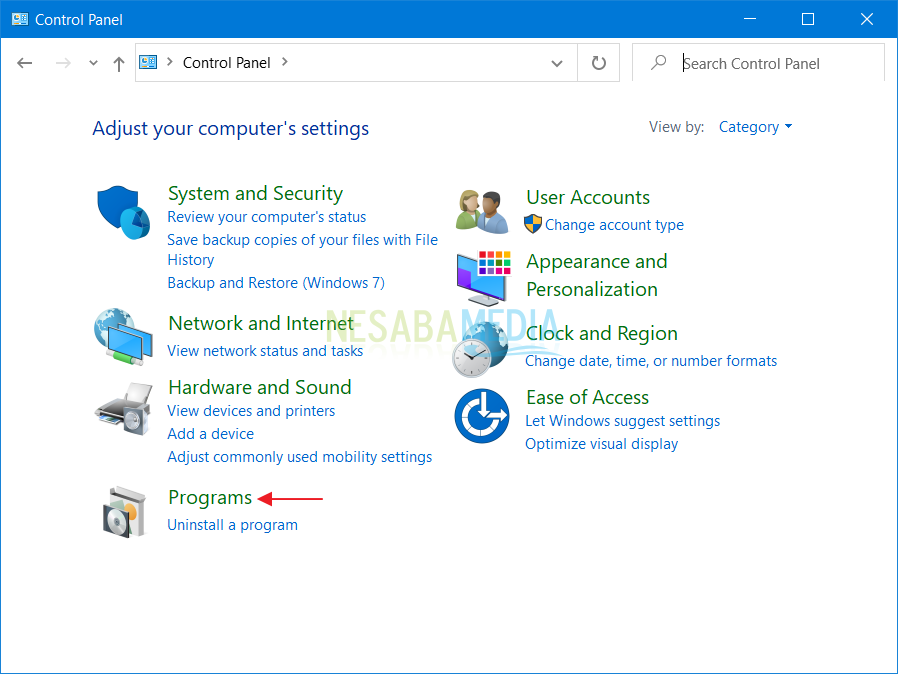
2. Setelah itu anda pilih Turn Windows features on or off seperti yang ditunjuk tanda panah.
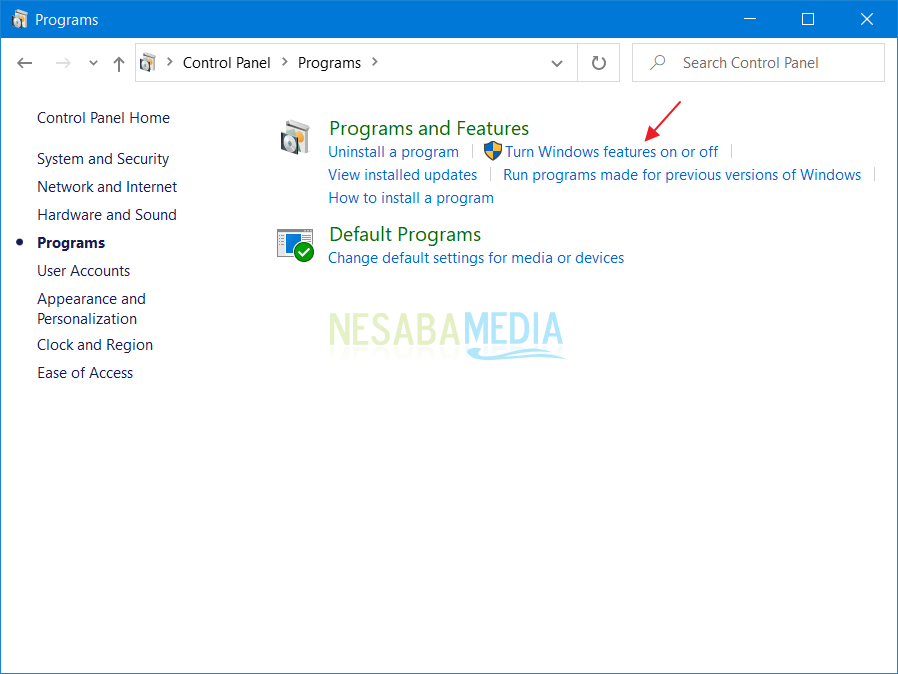
3. Pada tampilan Windows Features, hilangkan centang pada opsi Internet Explorer. Kebetulan disini Internet Explorer yang saya miliki versi 11 dan bisa jadi berbeda dengan punya anda.
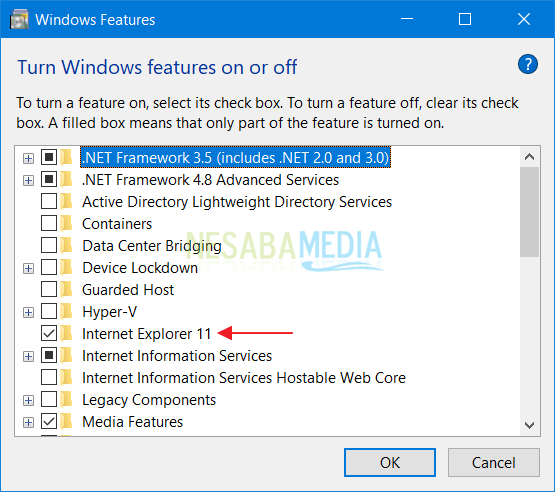
4. Jika anda mendapatkan notifikasi seperti ini setelah menghilangkan centang, langsung saja pilih Yes.
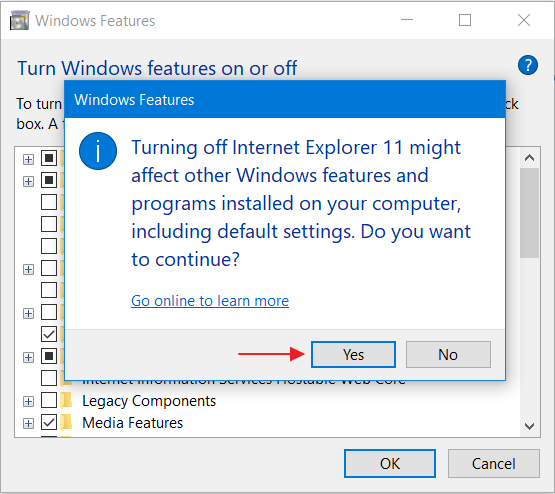
5. Centang pada opsi Internet Explorer akan hilang seperti ini. Selanjutnya anda pilih OK.
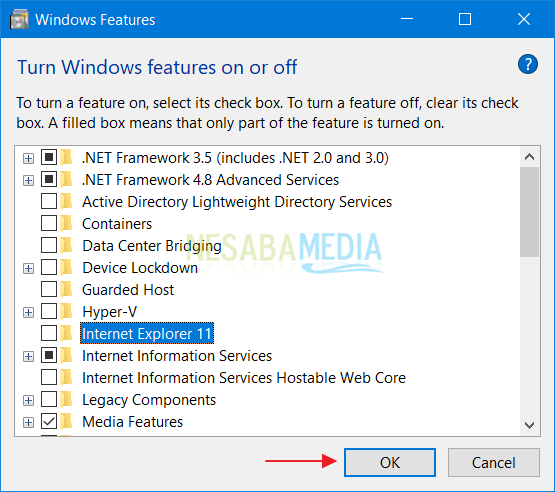
6. Tunggu proses ini hingga selesai.
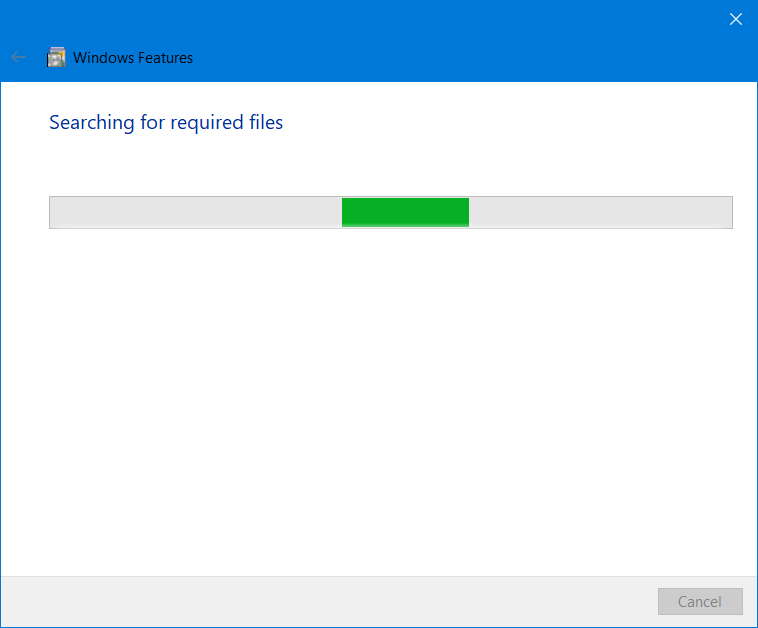
7. Jika sudah selesai, anda disarankan untuk melakukan restart pada laptop atau komputer anda. Pilih Restart Now untuk melakukannya, dan Internet Explorer tidak akan terbuka lagi dengan sendirinya.
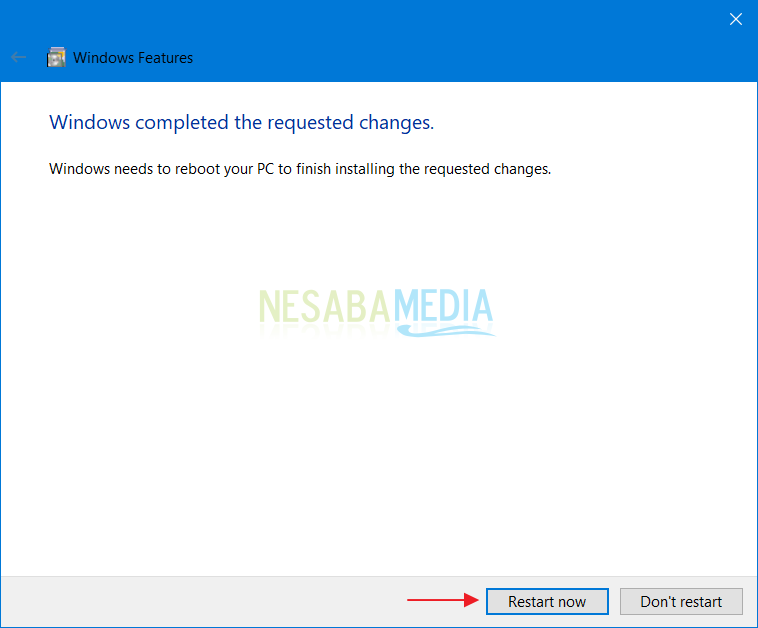
Solusi 2 : Melalui Windows Features
Jika solusi pertama tidak dapat mengatasi masalah Internet Explorer yang terbuka sendiri, maka bisa jadi masalah tersebut disebabkan oleh adanya malware yang menginfeksi Windows anda. Untuk mengatasinya, anda bisa melakukan full scan dengan menggunakan antivirus masing-masing. Antivirus favorit saya adalah ESET NOD32, anda bisa menggunakan antivirus lain. Selanjutnya pilih Scan your computer.
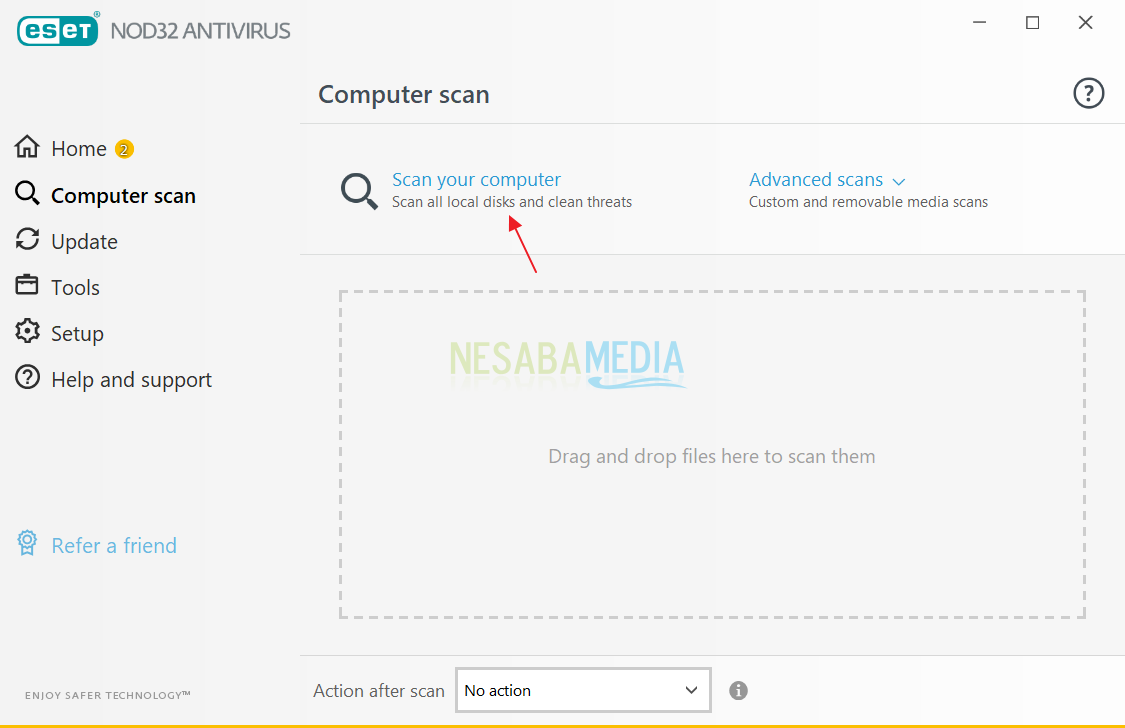
Kemudian tunggu proses scanning hingga selesai. Lama tidaknya proses ini bergantung pada berapa banyak file yang akan discan. Ditunggu sampai selesai ya, setelah itu lakukan restart pada laptop dan komputer anda.

Penyebab Internet Explorer Terbuka Sendiri
1. Virus
Penyebab Internet Explorer terbuka sendiri yaitu karena terkena virus. Meksipun Internet Explorer tidak pernah anda gunakan, bukan berarti aplikasi ini terbebas dari virus. Mungkin anda beberapa hari terakhir pernah menginstal crack atau membuka situs tertentu yang mungkin anda menjadi sarang virus.
Berkaitan dengan crack, mereka yang membajak software bisa saja memasukkan virus atau malware ke dalam programnya yang bisa merugikan diri kita. Selain itu, anda mungkin sembarangan mengklik link yang mengarah ke situs tertentu yang juga bisa menjadi sebab kenapa Internet Explorer muncul sendiri.
Maka dari itu, kami sarankan jangan sembarangan mengklik situs atau website tertentu. Apalagi website tersebut tidak terkenal dan anda sendiri tidak mengetahui apakah situs tersebut terpercaya atau tidak. Selain itu, jangan lupa untuk men-scan dengan antivirus terbaik anda yang pastinya sduah anda update ke versi terbaru.
2. Add On
Penyebab kedua Internet Explorer terbuka sendiri adalah berkaitan dengan add on. Add on merupakan aplikasi di dalam Internet Explorer yang berfungsi melakukan interaksi dengan berbagai konten web, misalnya video maupun game. Beberapa contoh add on yang ada pada Internet Explorer antara lain: Adobe Flash, Live Streaming IG Story, Quick Time, dan lain-lain.
Jika anda menginstal add on dari developer yang tidak terpercaya, hal ini bisa mengakibatkan Internet Explorer bisa terbuka sendiri. Untuk itu, pastikan anda menginstalnya dari pengembang yang terpercaya agar permasalahan seperti ini tidak muncul dan mengganggu kenyamanan ketika mengoperasikan komputer atau laptop.
Seperti itulah cara mengatasi Internet Explorer terbuka sendiri dengan menggunakan 2 metode yang telah saya jelaskan. Seperti yang saya bilang sebelumnya, jika solusi pertama tidak berhasil, bisa dipastikan itu berasal dari malware atau virus yang memang diprogram untuk membuka halaman website yang aneh-aneh.
Editor: Muchammad Zakaria
Download berbagai jenis aplikasi terbaru, mulai dari aplikasi windows, android, driver dan sistem operasi secara gratis hanya di Nesabamedia.com:

Founder dan Chief Editor di Nesabamedia.com. Lebih suka nonton film ketimbang menulis, menulis kalau lagi mood aja. Salam kenal ya!







